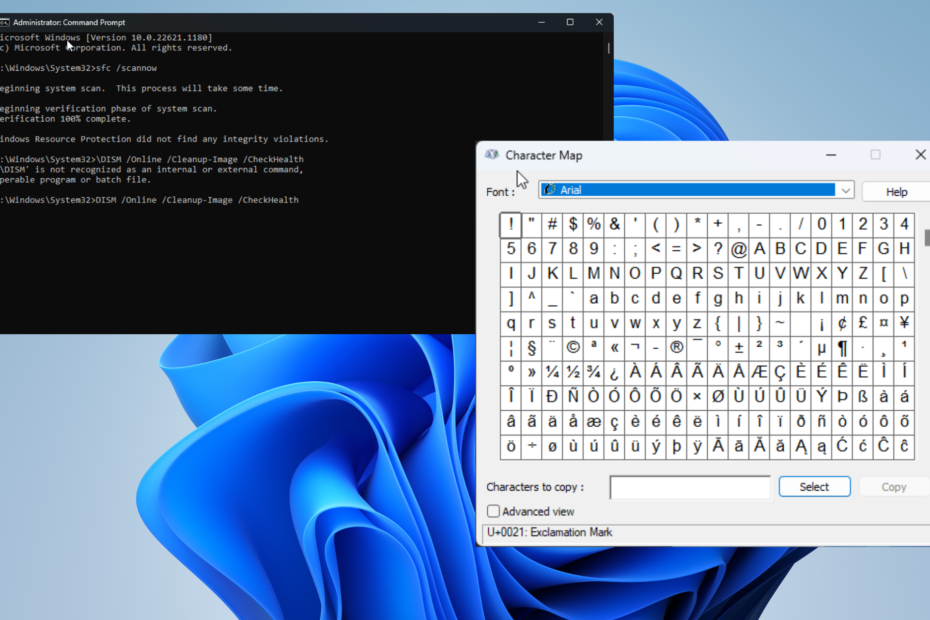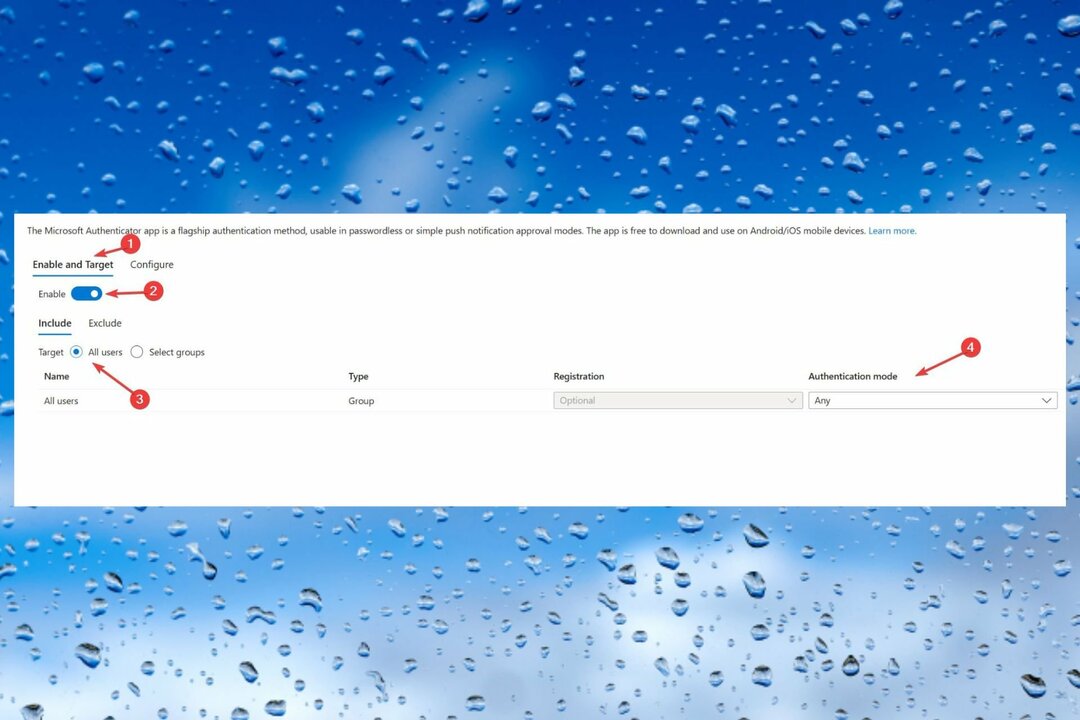Sistemde eski kullanıcı profilleri girişleri kaldığında, bir "Profil tamamen silinmedi, Hata- Dizin boş değil"açılır pencerede hata. Sorundan kurtulmak için bu eski kullanıcı profillerini silmeniz gerekebilir. Aşağıdaki sorun için test edilmiş düzeltmeleri görelim.
İçindekiler
Düzeltme 1: İstenmeyen Kullanıcı Profilini Sistem Özelliklerinden Kaldırın
Adım 1: Basın Kazan + R, Çalıştır penceresi türünde sysdm.cplve tıklayın Tamam.
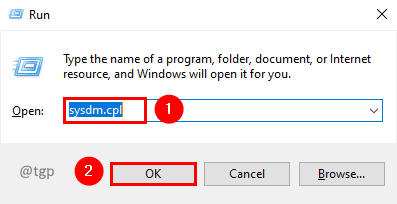
Adım 2: Sistem Özellikleri'nde şuraya gidin: ileri sekmesini ve tıklayın Ayarlar Kullanıcı Profili bölümünde.
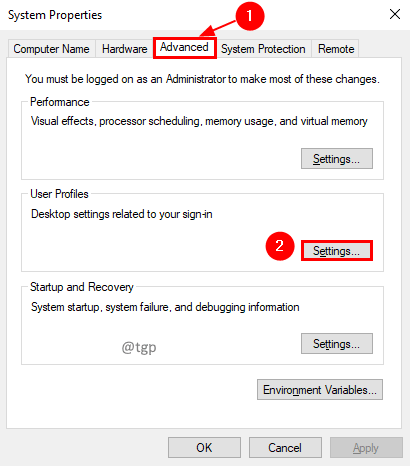
Adım 3: Kullanıcı Profilleri penceresinde, Hesap Bilinmiyor profiller listesinde. Bunu seçin ve tıklayın Silmek.
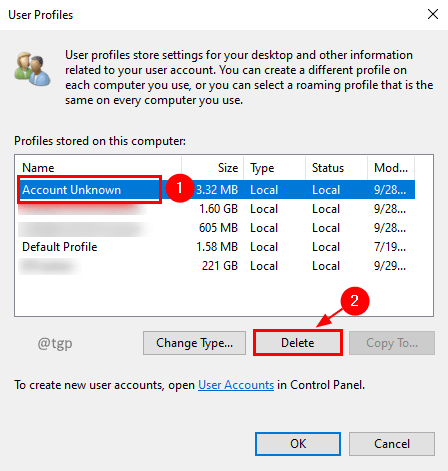
Adım 4: Silme eylemi için bir onay açılır penceresi alacaksınız. Tıklamak Evet.
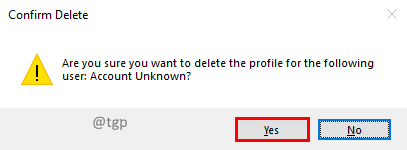
Adım 5: Değişikliklerin etkili olması için biraz bekleyin. İşlemi tekrar yapmayı deneyin. Şimdi bu sorunla karşılaşmamalısınız.
Düzeltme 2: Kullanıcı Profilini Kayıt Defteri Alt Anahtarından Silme
Adım 1: Basın Kazan + R, Çalıştır penceresi türünde regeditve tıklayın Tamam.

Adım 2: Aşağıdaki kayıt defteri anahtarına gidin.
Bilgisayar\HKEY_LOCAL_MACHINE\SOFTWARE\Microsoft\Windows NT\CurrentVersion\ProfileList
Adım 3: Profiller Listesinde, her profili kontrol edin ve ProfilResim Yolu bozuk hesabı bulmak için değer verileri.
Adım 4: Bozuk bir kullanıcı profili veya bilinmeyen bir kullanıcı profili bulursanız, profile sağ tıklayarak silin ve seçeneği seçin. Silmek bağlam menüsünde.
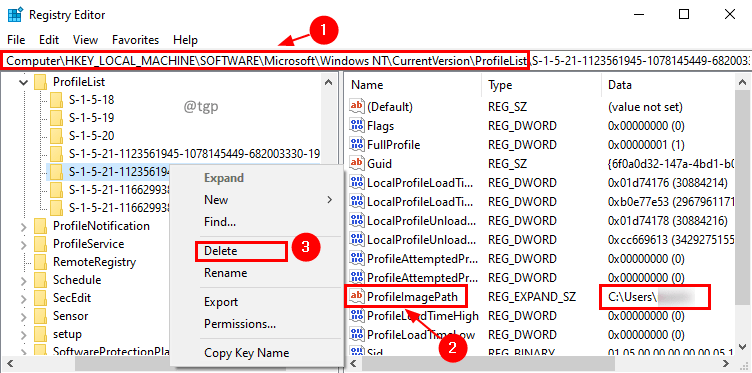
Adım 5: Hata veren işlemi deneyin. Şimdi bu hatayı almamalısın.
Düzeltme 3: Windows Arama Hizmetini Devre Dışı Bırakma
Adım 1: Basın Kazan + R, Çalıştır penceresi türünde services.mscve tıklayın Tamam.

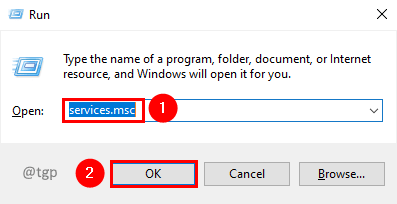
Adım 2: Hizmetler listesinde, öğesini seçin. Windows Arama hizmet ve tıklayın Durmak.
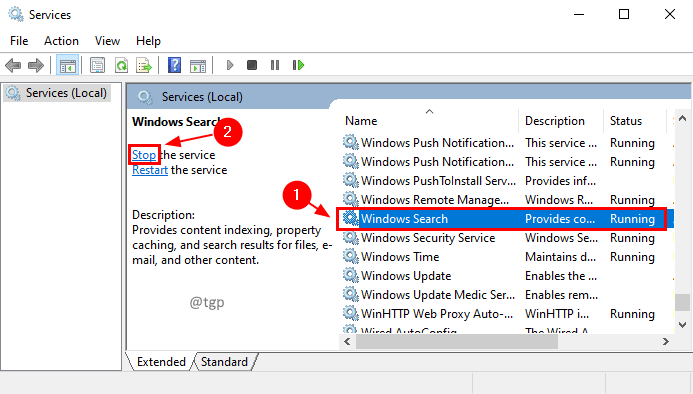
Adım 3: Devre dışı bıraktıktan sonra hata veren işlemi deneyin. Hatasız olmalıdır.
Not: İşleminiz tamamlandıktan sonra Windows Arama işlemini başlatabilirsiniz. Değilse, bilgisayar sistemi yeniden başlatıldığında otomatik olarak başlatılacaktır.
Düzeltme 4: Kullanıcıyı Gelişmiş Kullanıcı Hesapları Denetim Masasından Kaldırma
Adım 1: Basın Kazan + R, Çalıştır penceresi türünde netplwizve tıklayın Tamam.
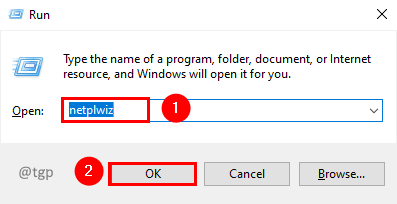
Adım 2: Kullanıcı Hesapları penceresinde bozuk hesabı seçin ve Kaldırmak.
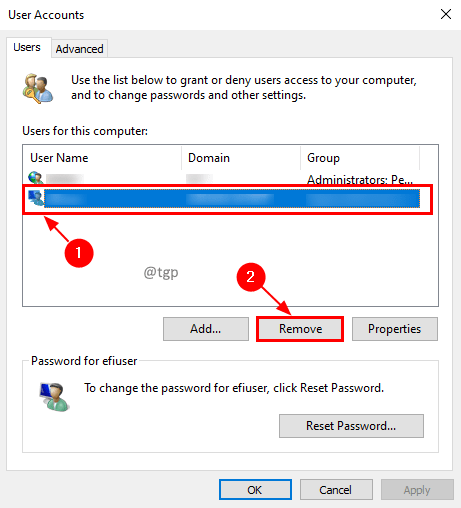
Adım 3: Kullanıcı hesabının kaldırılmasını onaylamak için bir uyarı açılır penceresi olacaktır. Tıklamak Evet.
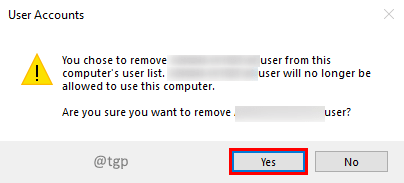
Adım 4: Hata veren eylemi gerçekleştirmeyi deneyin. Şimdi hatayı almamalısınız.
Bu kadar. Umarım yukarıdaki düzeltmelerle sorun çözülür. Lütfen hangi düzeltmenin sizin için işe yaradığı konusunda bize bir yorum bırakın. Okuduğunuz için teşekkürler.